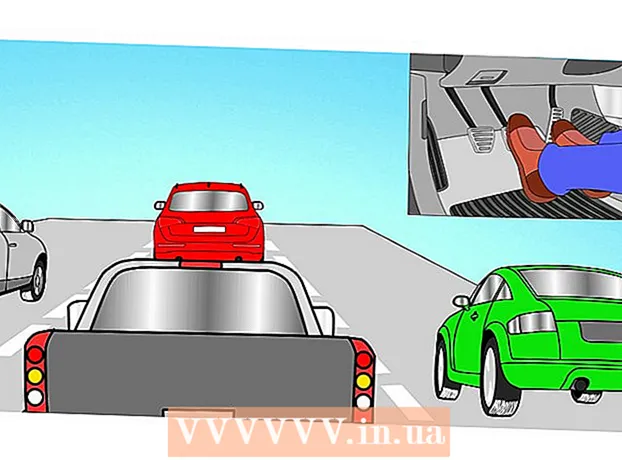Schrijver:
Lewis Jackson
Datum Van Creatie:
7 Kunnen 2021
Updatedatum:
1 Juli- 2024

Inhoud
Hier is een artikel dat laat zien hoe je het inkomsten genereren van YouTube-kanalen start en je koppelt aan je AdSense-account om betalingen te ontvangen via een webbrowser. Nadat je je account hebt geverifieerd en de voorwaarden voor het genereren van inkomsten van YouTube hebt geaccepteerd, kun je je AdSense-account koppelen in Creator Studio om advertentie-inkomsten en betalingen te ontvangen. Je kunt ook beginnen met het genereren van inkomsten en meteen je AdSense-accounts koppelen, maar je moet wel voldoen aan de minimumvereiste van YouTube van 4.000 kijkuren en 1.000 volgers om inkomsten te genereren.
Stappen
Deel 1 van 3: Start het proces voor het genereren van inkomsten met YouTube-kanalen
onder de programmavoorwaarden. U moet de YouTube-partnervoorwaarden lezen en ermee akkoord gaan om inkomsten te genereren met uw AdSense-kanaal en -link.
- Je kunt ook het laatste vakje aanvinken om informatie van je YouTube-kanaal te ontvangen via persoonlijke e-mail (dit is optioneel).
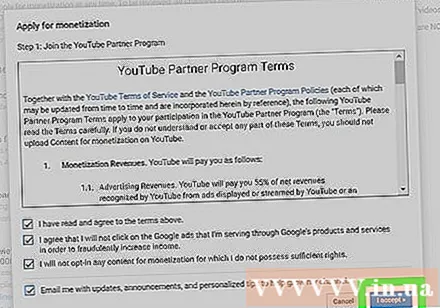
Klik op de knop ik aanvaard (Geaccepteerd) blauw. Het is de knop in de rechterbenedenhoek van het momenteel weergegeven venster. Nu je de eerste stap van het instellen van inkomsten genereren hebt voltooid.- U kunt nu uw AdSense-account aan uw YouTube-kanaal koppelen.
Deel 2 van 3: een AdSense-account koppelen
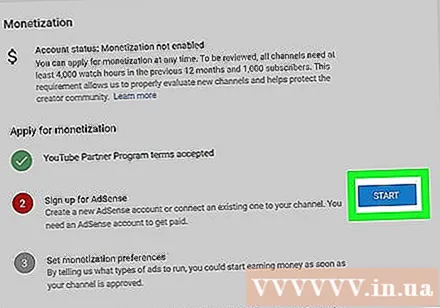
Klik op de knop BEGIN (Start) in blauw naast 'Aanmelden voor AdSense'. Nadat u de eerste stap van het proces voor het genereren van inkomsten heeft voltooid, kunt u een bestaand AdSense-account koppelen of een nieuw account maken in de tweede stap.
Klik op de knop De volgende (Doorgaan met). Als je het bericht ziet "U wordt doorgestuurd naar AdSense ..."(U wordt doorgestuurd naar AdSense ...) onder het kopje" Inkomsten genereren ", klik op deze knop onder aan de pagina om AdSense te openen.
Selecteer het Google AdSense-account dat u wilt koppelen. U wordt gevraagd om een Google-account te selecteren om een AdSense-link naar uw YouTube-kanaal te maken.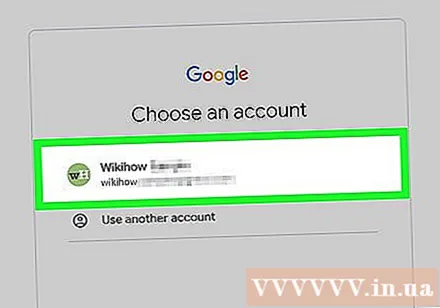
- Kies hier als u een bestaand AdSense-account wilt gebruiken.
- Als u een Google-account kiest waarvoor geen AdSense-profiel is ingesteld, wordt u doorgestuurd naar de nieuwe pagina voor het maken van een AdSense-profiel.
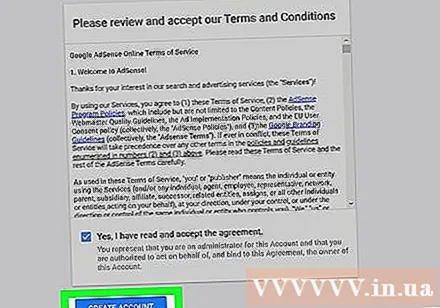
Klik op de knop LINK NAAR YOUTUBE (Link naar YouTube) is blauw. Dit is de knop onderaan de AdSense-pagina. Hiermee wordt je AdSense-account aan je YouTube-kanaal gekoppeld en kom je terug op de Creator Studio-pagina.- Zodra uw AdSense-account is gekoppeld, kunt u doorgaan en het genereren van inkomsten voltooien of terugkeren en later voltooien.
Deel 3 van 3: Voltooi het proces voor het genereren van inkomsten
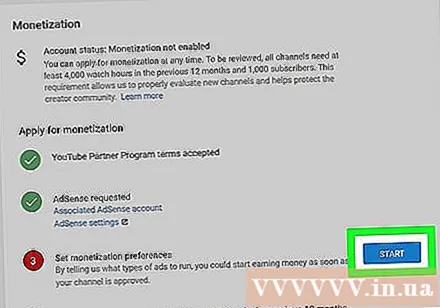
Klik op de knop BEGIN (Start) naast 'Voorkeuren voor het genereren van inkomsten instellen'. Nadat u AdSense heeft gekoppeld, kunt u doorgaan met stap drie van het instellen van inkomsten genereren met YouTube-kanalen.- Het scherm geeft een nieuw venster weer met opties voor het genereren van inkomsten.
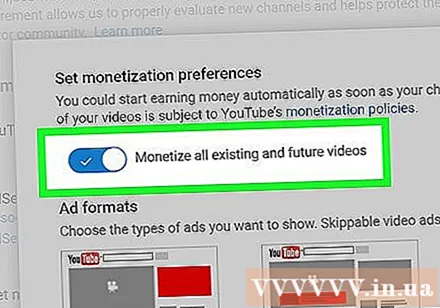
Zorg ervoor dat de schuifregelaar 'Inkomsten genereren met alle bestaande en toekomstige video's' is ingeschakeld. De schuifregelaar wordt blauw wanneer deze is ingeschakeld. Als deze optie is ingeschakeld, heeft de hele video een functie voor het genereren van inkomsten en ontvang je advertentie-inkomsten.- Als je deze optie uitschakelt, krijgen al je video's geen inkomsten, tenzij je het genereren van inkomsten actief inschakelt voor een bepaalde video. Je moet het genereren van inkomsten inschakelen voor elke video op de pagina VIDEO MANAGER (Videobeheer).
Vink het vakje aan naast het advertentietype dat u wilt gebruiken. De eerste optie ("Display-advertenties") is vereist op alle kanalen, en u kunt hier andere vormen van adverteren in- / uitschakelen.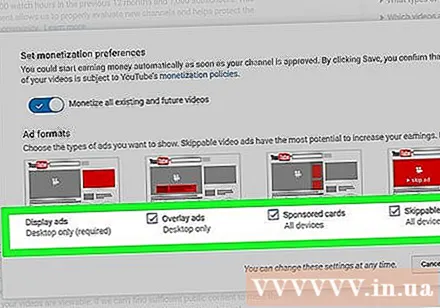
- Overlay-advertenties (Overlay-advertenties) geeft de advertentie weer onder de video die op de computer is bekeken.
- Gesponsorde kaarten (Gesponsorde kaarten) tonen vierkante advertenties van het gesponsorde bedrijf aan het einde van de video.
- Videoadvertenties die kunnen worden overgeslagen (Videoadvertentie die kan worden overgeslagen) geeft de advertentie weer die kan worden overgeslagen voordat de video is gestart.
Klik op de knop OPSLAAN (Opslaan). Het is de knop in de rechterbenedenhoek van het momenteel weergegeven venster.Op die manier heb je de derde stap van het proces voor het genereren van inkomsten voltooid en keert u terug naar de pagina 'Inkomsten genereren'.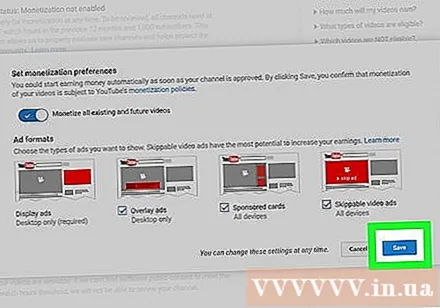
Voldoe aan de kijktijd- en abonnementsvereisten. Je aanvraag voor het genereren van inkomsten met kanalen wordt officieel beoordeeld door YouTube zodra je het minimum aantal kijkuren en abonnementen hebt gehad. Je kanaal heeft minimaal nodig: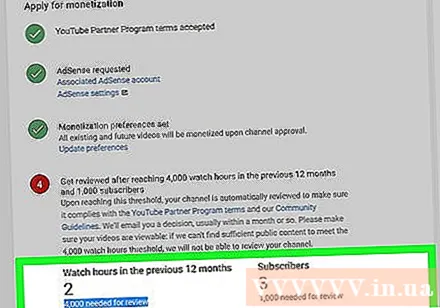
- 4.000 kijkuren in de afgelopen 12 maanden.
- 1.000 volgers.
- Je kunt de voortgang bekijken bij stap 4 op de pagina "Inkomsten genereren".
- De kanaalbeoordeling begint officieel wanneer u aan de kijktijdvereiste heeft voldaan.